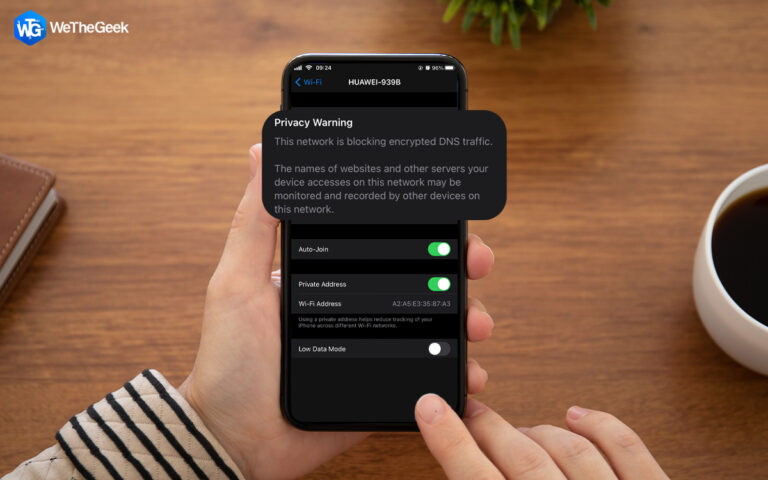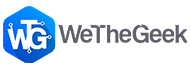Как исправить высокую загрузку диска officeclicktorun.exe?
Функция «Нажми и работай» введена для обновления продуктов Microsoft Office Suite 2010 или более поздних версий. Тем не менее, многие пользователи сообщают о проблемах с высоким использованием диска из-за officeclicktorunexe. Проблему можно решить, отключив функцию Office Click to Run и удалив ненужные файлы с ПК. В этой статье мы расскажем о различных способах устранения чрезмерного использования диска, вызванного Office Click-toRunexe. Также мы обсудим проверенный и надежный Advanced System Optimizer — лучший инструмент для оптимизации ПК. Чтобы узнать подробнее о продукте, прочитайте обзор.

Что такое функция Microsoft Click to Run?
Служба Microsoft Click to Run — это способ быстрой установки и запуска продуктов Office в фоновом режиме. Услуга помогает сократить время, необходимое для установки продукта. Кроме того, даже до установки программ Office вы можете получить доступ к существующим документам, не дожидаясь завершения установки.
Если вы хотите использовать функцию, которая еще не загружена или не установлена, Click to Run поможет вам использовать ее, завершив процесс. Вот почему, когда officeclicktorun.exe вызывает высокую загрузку диска; все усложняется. Но не волнуйтесь, у нас есть решение этой проблемы.
Примечание: вы должны получить доступ к учетной записи администратора, чтобы выполнить приведенные ниже исправления. Если используемая вами учетная запись не имеет прав администратора, обязательно внесите изменения и получите права администратора.
Как исправить высокую загрузку диска officeclicktorun.exe?
Способ 1 — восстановить службу Office «нажми и работай»
Когда Office Click-to-Run повреждается, вы сталкиваетесь с проблемой высокой загрузки диска. Чтобы решить эту проблему, попробуйте восстановить саму Click-to-Run.
- В строке поиска Windows введите Панель управления > выберите лучший результат и откройте его.
- Перейдите в «Программы и компоненты». Если вы его не видите, измените режим просмотра на Большие значки.
- Выберите пакет Office, который вы используете, и нажмите кнопку «Удалить/Изменить».
- Выберите настройки, которые вы хотите сохранить > нажмите Восстановить.
- Это должно помочь решить проблему.
Способ 2. Загрузите версию Office без технологии «нажми и работай».
Чтобы полностью отказаться от службы «нажми и работай» в Office, удалите текущую версию Office Suits и загрузите версию без функций. Для этого выполните следующие действия:
- Посетите веб-сайт, на котором вы приобрели Microsoft Office. Нажмите здесь чтобы посетить официальный сайт и найти свои загрузки.
- Перейдите в свою учетную запись, чтобы найти версию пакета Office, которую вы приобрели.
- Щелкните Дополнительные параметры загрузки > выберите версию, для которой не требуется диск Q:. Это офисная версия без Click-to-Run.
- Загрузите и установите Office еще раз и проверьте, помогает ли это.
Способ 3 — отключить службу «нажми и работай» и очистить файлы кеша
Отключите функцию диспетчера служб Windows, чтобы использовать установленную версию Microsoft Office без технологии «нажми и работай». Для этого следуйте приведенным ниже инструкциям:
- Нажмите клавишу Windows + R и откройте окно «Выполнить».
- Введите services.msc > нажмите клавишу Enter.
- Найдите службу Microsoft Office ClickToRun > щелкните правой кнопкой мыши > выберите параметр «Свойства».
- Перейдите на вкладку «Общие» > в разделе «Тип запуска» > выберите «Отключено». Это остановит запуск службы Click-to-Run при перезапуске.
- Перейти к C:\Пользователи\Имя пользователя\AppData\Local\Microsoft\Office\Spw а также C:\Users\Имя пользователя\AppData\Local\Microsoft\Office\15.0\OfficeFileCache один за другим и очистить все файлы.
- Включите службу «нажми и работай» и установите для нее значение «Автоматически».
- Перезагрузите компьютер и проверьте, сталкиваетесь ли вы с проблемами или нет.
Способ 4 — удаление Office «нажми и работай»
- Откройте окно «Выполнить», одновременно нажав клавиши Windows + R.
- Введите управление > измените вид на Большие значки.
- Нажмите «Программы и компоненты» > «Нажми и работай» Microsoft Office > «Удалить/изменить» > «Удалить».
- Дождитесь завершения процесса. Перезагрузите компьютер и посмотрите, устранена ли проблема с высоким использованием диска.
Способ 5 — отключить процесс Office «нажми и работай»
Если пока ничего не помогло, попробуйте отключить службу из диспетчера задач. Следуйте инструкциям ниже, чтобы узнать, как это сделать:
- Нажмите Windows + Shift + Delete и откройте диспетчер задач.
- Щелкните правой кнопкой мыши файл officeclicktorun.exe > выберите «Отключить».
- Выйдите из диспетчера задач и перезагрузите ПК. Вы должны быть в состоянии исправить высокую загрузку диска, вызванную officeclicktorun.
Мы надеемся, что это руководство помогло вам устранить проблему Microsoft Click-to-Run. Если вы пробовали другое решение, которое помогло, поделитесь им в разделе комментариев. Кроме того, мы предлагаем использовать лучший инструмент для оптимизации ПК — Advanced System Optimizer — чтобы оптимизировать ПК и избавиться от ненужных файлов. С помощью этого инструмента вы можете в кратчайшие сроки убрать беспорядок и почистить свой компьютер. Кроме того, вы можете избавиться от дубликатов файлов, обновить драйверы, просканировать компьютер на наличие вредоносных программ и многое другое. Инструмент настройки системы — это комплексный инструмент очистки ПК, который помогает повысить производительность системы и предотвратить распространенные проблемы Windows. Чтобы использовать инструмент, нажмите кнопку ниже, чтобы получить его.
Часто задаваемые вопросы –
Q1. Что такое OfficeClickToRun.exe?
Служба связана с продуктами Microsoft Office и помогает управлять фоновыми обновлениями.
Q2. Могу ли я отключить OfficeClickToRun.exe?
Да. Чтобы отключить службу, нажмите Windows + R > введите services.msc > нажмите клавишу Enter. Найдите Microsoft Office «нажми и работай»> щелкните правой кнопкой мыши> Свойства> вкладка «Общие»> «Тип запуска»> «Отключить»> «ОК»> «Перезагрузить компьютер».
Q3. Нужен ли Microsoft Office Click-to-Run?
Да, это важный компонент пакета Office; отключать или удалять его не рекомендуется.
Q4. Что делает программа Microsoft Office Click-to-Run SXS OfficeClickToRun.exe?
Microsoft Office Click-to-Run SXS означает, что вы можете использовать Office 365 одновременно с другими версиями или выпусками Office. Пока OfficeClickToRun. Exe — это координирующий ресурсы и фоновый процесс, помогающий управлять обновлениями, связанными с продуктами Microsoft Office.